目录
一、自定义镜像mycentosjava8,要求Centos7镜像具备vim+ifconfig+jdk8
1、拉取centos镜像,下载javaJKD小柒博客 | 开源软件镜像站
二、虚悬镜像 ,仓库名、标签都是的镜像,俗称dangling image
2、构建docker build -t 新镜像名字:TAG .
一、自定义镜像mycentosjava8,要求Centos7镜像具备vim+ifconfig+jdk8
1、拉取centos镜像,下载javaJKD小柒博客 | 开源软件镜像站
docker pull centos2、编写Dockerfile文件(首字母大写)
mkdir myfile
mv jdk-8u191-linux-x64.tar.gz myfile/
cd myfile
vim Dockerfile
FROM centos:7
MAINTAINER licq<licq5427@163.com>
ENV MYPATH /usr/local
WORKDIR $MYPATH
#安装vim编辑器
RUN yum -y install vim
#安装ifconfig命令查看网络IP
RUN yum -y install net-tools
#安装java8及lib库
RUN yum -y install glibc.i686
RUN mkdir /usr/local/java
#ADD 是相对路径jar,把jdk-8u171-linux-x64.tar.gz添加到容器中,安装包必须要和Dockerfile文件在同一位置
ADD jdk-8u191-linux-x64.tar.gz /usr/local/java/
#配置java环境变量
ENV JAVA_HOME /usr/local/java/jdk1.8.0_191
ENV JRE_HOME $JAVA_HOME/jre
ENV CLASSPATH $JAVA_HOME/lib/dt.jar:$JAVA_HOME/lib/tools.jar:$JRE_HOME/lib:$CLASSPATH
ENV PATH $JAVA_HOME/bin:$PATH
EXPOSE 80
CMD echo $MYPATH
CMD echo "success--------------ok"
CMD /bin/bash
3、构建
#docker build -t 新镜像名字:TAG .
docker build -t centosjava8:1.5 . #上面TAG后面有个空格,有个点
4、运行
docker images
REPOSITORY TAG IMAGE ID CREATED SIZE
centosjava8 1.5 1e11fa486f29 24 minutes ago 1.37GB
docker run -it 1e11fa486f29

二、虚悬镜像 ,仓库名、标签都是<none>的镜像,俗称dangling image
1、构建一个虚悬镜像
mkdir test
cd test/
vim Dockerfile
FROM ubuntu
CMD echo'action is success'
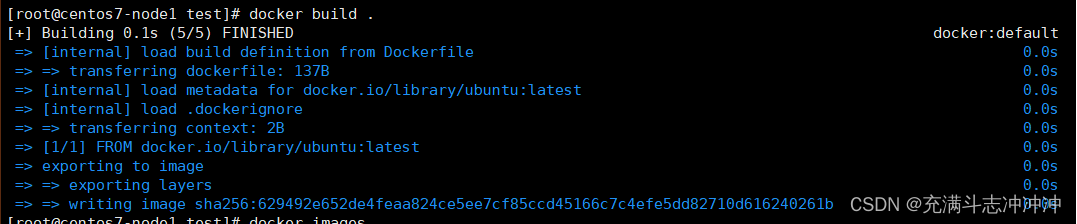
2、只查看虚悬镜像
docker image ls -f dangling=true
REPOSITORY TAG IMAGE ID CREATED SIZE
<none> <none> 629492e652de 2 years ago 72.8MB
3、虚悬镜像已经失去存在价值,可以删除
docker image prune
WARNING! This will remove all dangling images.
Are you sure you want to continue? [y/N] y
Deleted Images:
deleted: sha256:629492e652de4feaa824ce5ee7cf85ccd45166c7c4efe5dd82710d616240261b
Total reclaimed space: 0B
再次查询,发现就没有虚悬镜像了。

三、自定义myubuntu镜像
1、编写,准备编写Dockerfile文件
mkdir myubuntu
cd myubuntu/
vim Dockerfile
FROM ubuntu
MAINTAINER licq<licq5427@126.com>
ENV MYPATH /usr/local
WORKDIR $MYPATH
RUN apt-get update
RUN apt-get install net-tools
RUN apt-get install -y iproute2
RUN apt-get install -y inetutils-ping
EXPOSE 80
CMD echo $MYPATH
CMD echo "install inconfig cmd into ubuntu success--------------ok"
CMD /bin/bash
2、构建docker build -t 新镜像名字:TAG .
docker build -t myubuntu:1.5 .
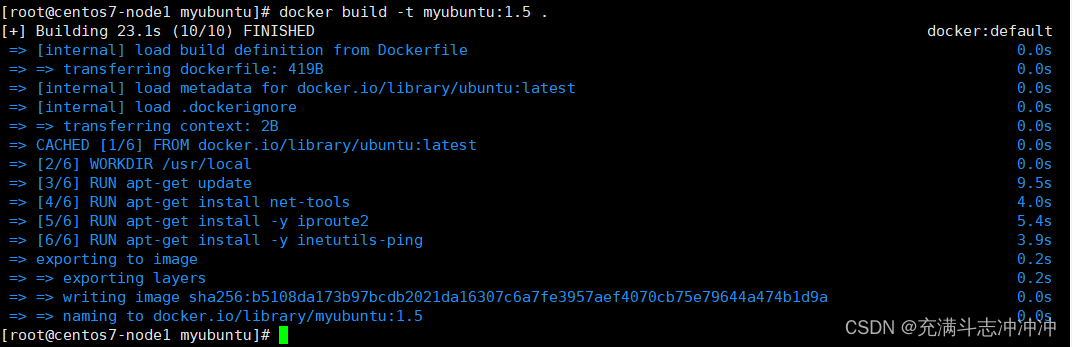
3、运行docker run -it 新镜像名字:TAG

docker run -it myubuntu:1.5
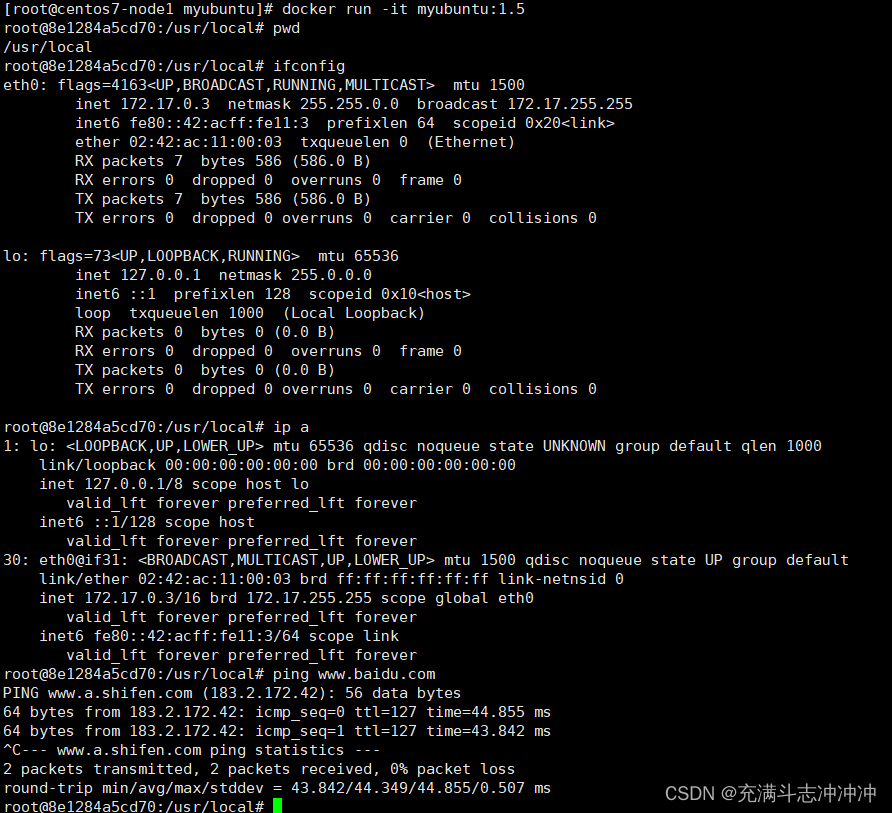





















 293
293











 被折叠的 条评论
为什么被折叠?
被折叠的 条评论
为什么被折叠?








